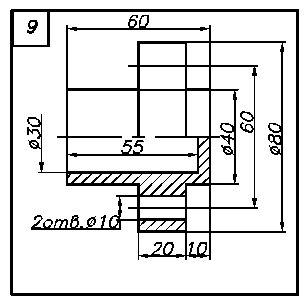|
|
Некоторые команды отрисовки размеров
- последовательно указать точки начала выносных линий (или ввести координаты), после чего указать точку расположения размерной линии; - указать объект (начальные точки выносных линий в этом случае определяются автоматически), а затем указать точку расположения размерной линии. Command DIMLINEAR Команда:_Линейное Specify first extension line origin or <select object> Укажите начало первой выносной линии размера или (выберите объект) После этого с помощью курсора можно указать необходимую точку. Для более точного определения размера воспользуйтесь объектной привязкой. Вслед за этим укажите начало второй выносной линии. Specify dimension line location or [Mtext/Text/Angle/Horizontal/Vertical/Rotated]: Укажите положение линии размера или (Мтекст/Текст/Угол/Горизонтальный/Вертикальный/Повернутый) В ответ нужно указать на экране точку, через которую будет проходить размерная линия, или выбрать для внесения изменений одну из перечисленных опций. Если требуется изменить , например, текст размера, то нужно выбрать опцию Text, и на запрос (Введите текст размера): ввести текст с клавиатуры. Для введения в текст размера знаков диаметра, градуса или допуска нужно выбрать опцию Текст и набрать с клавиатуры знаки %%c, %%d или %%p соответственно. Например, Enter Dimension text: %%с60 – в текст размера будет введено Æ60. Если вместо указания начала 1-й выносной линии ответить нажатием Enter, то система попросит указать образмериваемый примитив и сама определит конечные точки отрезков и дуг и расположит в них начальные точки выносных линий. Сегменты составных примитивов рассматриваются как отдельные примитивы. После определения выносных линий с помощью курсора следует указать положение размерной линии и размерного текста. Если в таком состоянии команды подвигать мышью, то на экране вы увидите перемещающуюся размерную линию вместе со всеми элементами, присущими размерам (стрелки, размерный текст и удлиняющиеся выносные линии), т. е. нанесение размера происходит в динамическом режиме. Обратите внимание на направление перемещения курсора по экрану: перемещение влево или вправо генерирует вертикальный размер, а вверх и вниз - горизонтальный, и, как только вы зафиксируете курсором положение размерной линии, команда завершает отрисовку размера с тем размерным числом, которое было определено AutoCADом.
Command: _dimradius Команда:_радиус Select arc or circle: Выберите дугу или окружность – нужно указать окружность или дугу. Specify dimension line location or [Mtext/Text/Angle]: Укажите положение размера или [Мтекст/Текст/Угол]: Далее указывается положение размера или выбирается одна из опций.
Command: dimangular Select arc, circle, line, or <specify vertex>: Для создания размера необходимо в ответ на запрос указать дугу, круг или два отрезка, определяющих образмериваемый угол. Если вместо этого нажать клавишу Enter, то можно указать вершину и две точки, лежащие на сторонах угла. Когда положение размерной дуги указано так, что размерная дуга не пересекает указанные объекты, будут автоматически добавлены выносные линии. Образмериваемый угол не может быть больше 180°. При задании углового размера дуги ее центр становится вершиной угла, а две конечные точки дуги становятся начальными точками выносных линий. При выборе окружности для задания углового размера производится привязка в точке выбора этой окружности; центр окружности при этом используется в качестве вершины угла, а привязанная выбранная точка - в качестве точки начала первой выносной линии; затем запрашивается вторая точка угла, которая будет использована как начало второй выносной линии.
Размер, как любой другой объект, можно редактировать при помощи ручек, которые появляются при его выборе. Крайние ручки используются для смещения выносной линии, а средняя – для смещения размерной линии и для перемещения текста вдоль нее. Упражнение 15. Откройте файл Чертеж_5. Нанесите размеры на чертеж, используя слой размеры. Сохраните файл.
Литература 1. Автоматизация инженерно-графических работ/ Г.А. Красильникова, В.В. Самсонов, С.М. Тарелкин – Спб: Питер, 2000г. – 256с. 2. Уваров А.С. AutoCad - 2000 для конструкторов - М.: ДМК, 2000г. 3. Хейфец А.Л. Инженерная компьютерная графика. Практический курс AUTOCAD’а: учебное пособие. Челябинск: издательство ЧГАУ, 2001г. – 105с. 4. Полищук В.В., Полищук А.В. AUTOCAD 2000. Практическое руководство. – М.: Диалог-МИФИ, 2000г. – 448с. Содержание Введение................................................................................................ 3 запуск AutoCAD................................................................................ 4 графический интерфейс AutoCAD........................................ 5 Слои........................................................................................................... 8 Двумерная система координат.......................................... 10 Абсолютные прямоугольные координаты..................................... 11 Относительные прямоугольные координаты................................. 13 Полярные координаты........................................................................ 15 РЕжимы вычерчивания.............................................................. 16 Ортогональный режим проведения линий..................................... 16 Режим отслеживания опорных полярных углов........................... 16 привязка точек................................................................................ 18 Шаговая привязка................................................................................ 18 Объектная привязка............................................................................. 18 управление экраном.................................................................. 20 Графические примитивы и работа с ними.................. 21 Прямолинейные участки чертежа..................................................... 22 Криволинейные участки чертежа..................................................... 23 Координатные системы........................................................... 27 Опции настройки UCS........................................................................ 28 Редактирование элементов чертежа.............................. 29 Оформление чертежей............................................................... 32 Выполнение штриховки..................................................................... 32 Нанесение размеров............................................................................. 35 Размерные стили.............................................................................. 36 Некоторые команды отрисовки размеров................................... 44 Литература......................................................................................... 49
Торбеев Иван Григорьевич Назмутдинова Нина Ивановна Устинова Елена Александровна
Методические указания выполнение инженерно-графических работ в пакете AutoCAD 2000i (2D – технология)
Редактор Лебедева Г.В.
Подписано к печати Формат 60 х 84 1/16 Уч.-изд. л. 3.0 Заказ Тираж 100
РИО ЧГАУ. 454080. Челябинск, пр. Ленина, 75.

Не нашли, что искали? Воспользуйтесь поиском по сайту: ©2015 - 2025 stydopedia.ru Все материалы защищены законодательством РФ.
|
 Команда Линейное (Измерения Þ Линейное) предназначена для нанесения вертикальных, горизонтальных или повернутых размеров. Под горизонтальным понимается размер, определяющий расстояние между упомянутыми точками в направлении Х текущей ПСК, а вертикальный - в направлении Y текущей ПСК. После вызова команды предлагается:
Команда Линейное (Измерения Þ Линейное) предназначена для нанесения вертикальных, горизонтальных или повернутых размеров. Под горизонтальным понимается размер, определяющий расстояние между упомянутыми точками в направлении Х текущей ПСК, а вертикальный - в направлении Y текущей ПСК. После вызова команды предлагается: Команда Параллельное (Измерение Þ Параллельное). В параллельных размерах Автокад производит измерение расстояния между двумя указанными точками либо длину указанного отрезка или сегмента. Размерная линия будет располагаться параллельно измеряемому интервалу. В остальном, технология использования данной команды не отличается от команды Линейное, описанной выше.
Команда Параллельное (Измерение Þ Параллельное). В параллельных размерах Автокад производит измерение расстояния между двумя указанными точками либо длину указанного отрезка или сегмента. Размерная линия будет располагаться параллельно измеряемому интервалу. В остальном, технология использования данной команды не отличается от команды Линейное, описанной выше. - Команда Радиус (Измерение Þ Радиус) позволяет построить размер радиуса или дуги. Текст команды:
- Команда Радиус (Измерение Þ Радиус) позволяет построить размер радиуса или дуги. Текст команды: - Команда Диаметр (Измерение Þ Диаметр) позволяет построить размер диаметра окружности или дуги. Создается аналогично радиальному размеру, но на запрос Specify dimension line location or [Mtext/Text/Angle]: следует выбрать опциюText и набрать на клавиатуре знак диаметра и его значение.
- Команда Диаметр (Измерение Þ Диаметр) позволяет построить размер диаметра окружности или дуги. Создается аналогично радиальному размеру, но на запрос Specify dimension line location or [Mtext/Text/Angle]: следует выбрать опциюText и набрать на клавиатуре знак диаметра и его значение. - Команда Угол (Измерение Þ Угол) предназначена для нанесения угловых размеров.
- Команда Угол (Измерение Þ Угол) предназначена для нанесения угловых размеров. Команда Базовая Линия (Измерение Þ Базовая Линия) - способ нанесения размеров от общей базы, который требует указать размер, содержащий выбранную нами базовую линию, и указать определяющую точку второй выносной линии. Если вы решите создать следующий размер от той же базы, то теперь необходимо указать лишь начальную точку второй выносной линии. Автокад сам автоматически отрисует размер, делая отступ для новой размерной линии.
Команда Базовая Линия (Измерение Þ Базовая Линия) - способ нанесения размеров от общей базы, который требует указать размер, содержащий выбранную нами базовую линию, и указать определяющую точку второй выносной линии. Если вы решите создать следующий размер от той же базы, то теперь необходимо указать лишь начальную точку второй выносной линии. Автокад сам автоматически отрисует размер, делая отступ для новой размерной линии.